u盘属性里没有安全选项 怎样解决U盘属性窗口中没有安全选项的问题
更新时间:2024-05-18 14:08:57作者:xiaoliu
在使用U盘时,我们有时候会遇到属性窗口中没有安全选项的问题,这给我们的数据安全带来了一定的隐患,不用担心我们可以通过一些方法来解决这个问题,确保我们的数据得到有效的保护。接下来我们就来探讨一下如何解决U盘属性窗口中没有安全选项的情况。
具体方法:
1.第一步,右击U盘,弹出下拉菜单。
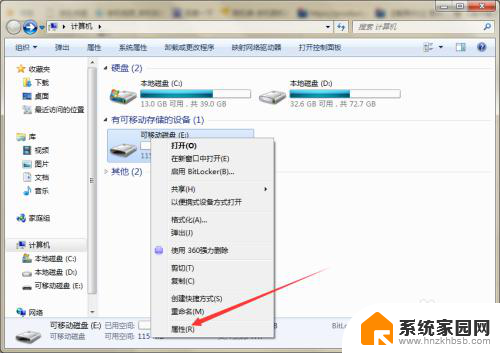
2.第二步,选择“属性”。打开可移动磁盘属性窗口,发现上方菜单栏中没有“安全”选项。
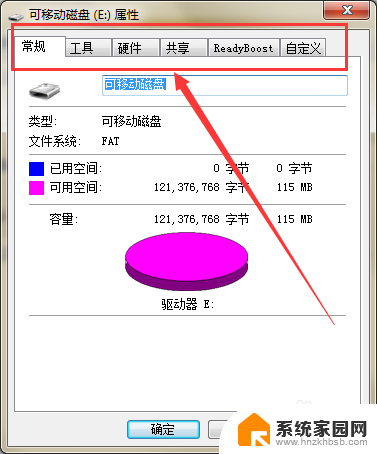
3.第三步,此时点击计算机左下角的开始,弹出下级菜单。
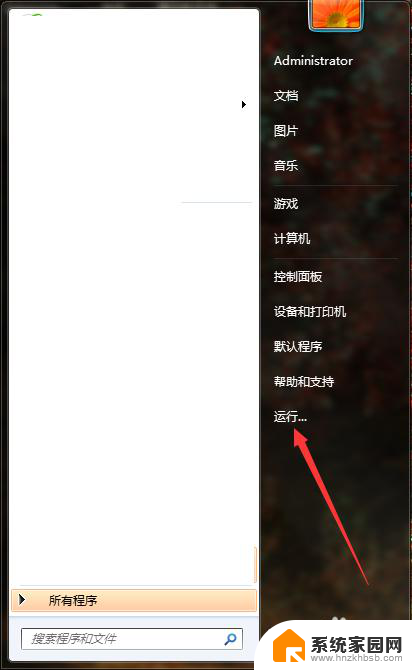
4.第四步,选择“运行”,打开运行窗口。
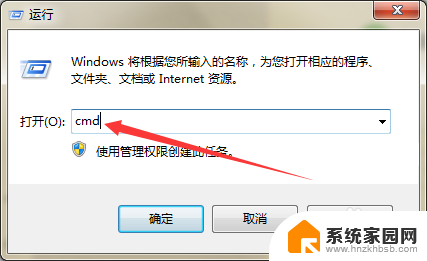
5.第五步,在页面上输入“cmd”回车,打开提示命令符窗口。
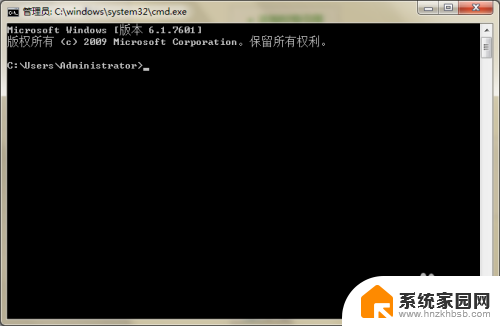
6.第六步,在页面上输入“convert E: /FS:NTFS”回车(其中E:表示U盘的盘符),将U盘的格式转化为NTFS格式。
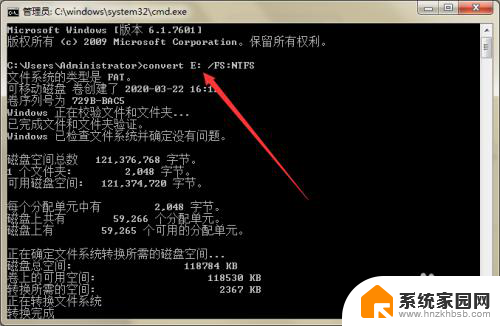
7.第七步,格式转换完成后。再次打开属性窗口,即可发现“安全”选项卡。
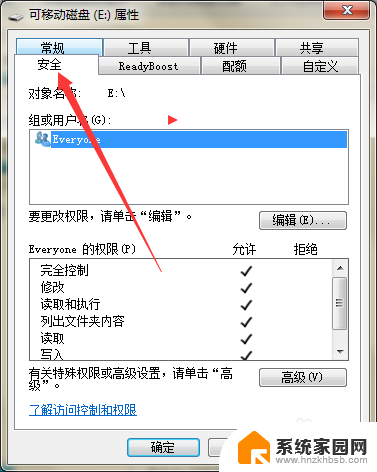
以上是关于U盘属性中缺少安全选项的全部内容,如果您遇到了相同的问题,您可以参考本文中介绍的步骤进行修复,希望这对您有所帮助。
u盘属性里没有安全选项 怎样解决U盘属性窗口中没有安全选项的问题相关教程
- u盘没有安全弹出选项 解决弹出的U盘属性窗口缺少安全选项的方法
- bios里没有u盘启动选项 BIOS设置中U盘启动选项消失怎么办
- 电脑没有usb启动选项 BIOS设置中找不到U盘启动选项的解决方法
- wps数据有效性设置选项 wps数据有效性检查设置选项
- 为什么u盘在我的电脑上显示不出来 解决U盘插入电脑后没有显示在我的电脑中的问题
- wps右键没有删除选项 wps右键没有删除选项的原因
- 火绒怎么设置u盘 火绒安全如何设置悬浮窗显示U盘
- wps插入选项没有smatart图形 wps插入选项没有smartart图形怎么办
- windows没有权限访问该项目 解决项目访问权限问题的建议
- macbook安全退出u盘 macbook pro怎么安全卸载u盘
- 台式电脑连接hdmi 电脑连接显示器的HDMI线怎么插
- 电脑微信怎么在手机上退出登录 手机怎么退出电脑上的微信登录
- 打开检查作业 如何使用微信小程序检查作业
- 电脑突然要求激活windows 如何解决电脑激活Windows问题
- 电脑输入密码提示错误 电脑密码输入正确却提示密码错误
- 电脑哪个键关机 电脑关机的简便方法是什么
电脑教程推荐